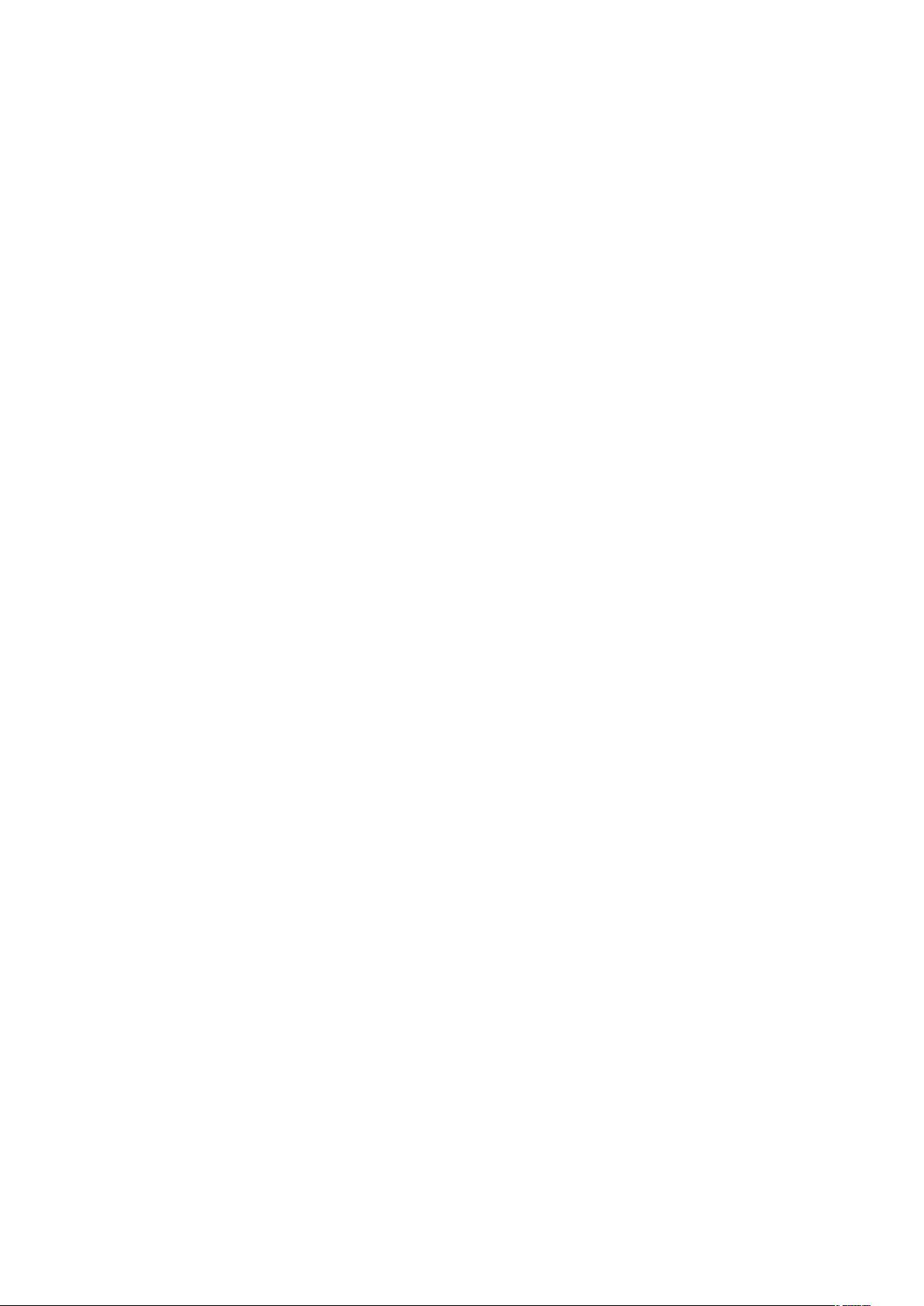Altium Designer 21操作技巧详解
需积分: 34 18 浏览量
更新于2024-08-05
2
收藏 24KB DOCX 举报
"Altium Designer 21操作笔记包含了关于这款强大的电子设计自动化软件的使用技巧,涵盖了原理图库编辑器、原理图编辑器、PCB编辑器的快捷键、功能以及交互式布局布线等内容。笔记详尽地介绍了如何创建多部件元件、递增粘贴、镜像操作、网络高亮、更改原理图样式以及从原理图导出网表到PCB的过程。此外,还提到了PCB编辑器中的单层显示、障碍物走线切换、快捷键设置、交叉选择模式、测量功能、板框评估、分屏操作以及批量修改元器件标识符和注释的方法。特别指出,通过设置不同电气属性的线颜色,可以更加清晰地管理电路设计。"
Altium Designer 21是一款广泛使用的PCB设计软件,它的功能强大且全面。在原理图库编辑器中,用户可以通过“新部件”功能快速绘制多个组件,方便设计复杂电路。在原理图编辑器中,可以利用快捷键进行递增粘贴,实现元件的快速复制,并通过镜像操作实现元件的对称布局。同时,通过按住Alt键,可以高亮显示网络,便于检查连接。
原理图到PCB的转换过程中,网表起着关键作用,它记录了元器件类型、封装信息和连接关系,为PCB布局布线提供基础数据。在PCB编辑器中,用户可以利用快捷键如Shift+S进行单层显示,Shift+E切换光标捕捉模式,以提高设计精度。此外,用户还可以自定义快捷键,提升工作效率。
在PCB设计阶段,交叉选择模式、测量工具和板框评估功能有助于优化布局。例如,通过"工具"→"交叉选择模式"可以同时操作原理图和PCB,而按住Shift点击网络可高亮显示,便于检查。利用"工具"→"O(器件摆放)"→"L(在矩形框里排列)"可以进行板框评估,确保元器件排列整齐。如果需要分屏查看设计,可以在项目显示栏上右击并选择相应的分布方式。
对于批量修改元器件标识符和注释,可以通过查找相似对象功能进行高效处理。此外,通过设置NetClasses,可以为不同电气属性的线路指定不同颜色,使得PCB设计更加直观易读。这些笔记提供的技巧和快捷方式,对于Altium Designer 21的使用者来说,无疑大大提升了设计效率和质量。
2019-12-17 上传
2019-06-29 上传
2019-08-12 上传
2022-11-27 上传
2021-10-29 上传
2022-05-28 上传
2021-12-31 上传
2021-04-09 上传
K的笔记本
- 粉丝: 2
- 资源: 5
最新资源
- Angular实现MarcHayek简历展示应用教程
- Crossbow Spot最新更新 - 获取Chrome扩展新闻
- 量子管道网络优化与Python实现
- Debian系统中APT缓存维护工具的使用方法与实践
- Python模块AccessControl的Windows64位安装文件介绍
- 掌握最新*** Fisher资讯,使用Google Chrome扩展
- Ember应用程序开发流程与环境配置指南
- EZPCOpenSDK_v5.1.2_build***版本更新详情
- Postcode-Finder:利用JavaScript和Google Geocode API实现
- AWS商业交易监控器:航线行为分析与营销策略制定
- AccessControl-4.0b6压缩包详细使用教程
- Python编程实践与技巧汇总
- 使用Sikuli和Python打造颜色求解器项目
- .Net基础视频教程:掌握GDI绘图技术
- 深入理解数据结构与JavaScript实践项目
- 双子座在线裁判系统:提高编程竞赛效率